- GChyba se zobrazením stránky Knihy oogle je způsobena problémy s prohlížečem.
- Nejjednodušší opravou tohoto problému je přepnutí na jiný prohlížeč, například Opera.
- Přidejte si Knihy Google k vašim výjimkám ze souborů cookie pomocí naší metody, jak se problému rychle zbavit.
- Postupujte také podle naší metody věnované vymazání všech údajů o prohlížení v prohlížeči Chrome.

- Snadná migrace: pomocí nástroje Opera Assistant přeneste aktuální data, například záložky, hesla atd.
- Optimalizujte využití zdrojů: vaše paměť RAM je využívána efektivněji než v jiných prohlížečích
- Vylepšené soukromí: integrovaná bezplatná a neomezená VPN
- Žádné reklamy: integrovaný blokovač reklam zrychluje načítání stránek a chrání před dolováním dat
- Přátelské hraní: Opera GX je první a nejlepší prohlížeč pro hraní her
- Stáhněte si Opera
Několik uživatelů prohlížeče Chrome na fórech uvedlo, že nemohou otevřít E-knihy Google Play v prohlížeči Google. Při pokusu o otevření elektronických knih GP v prohlížeči Chrome, an Jejda! Při zobrazování této stránky došlo k problému karta se otevře.
Uživatelé proto nemohou v prohlížeči Chrome načítat nesvobodné e-knihy. Toto je několik řešení, která mohou opravit chybu elektronické knihy Google Play v prohlížeči Chrome.
Po podrobném sledování našich řešení si budete moci ve svých prohlížečích, ve formátu elektronických knih, znovu vychutnat čtení oblíbených příběhů a románů.
Jak mohu opravit chybu při zobrazování stránky v Google Chrome?
1. Otevřete e-knihy Google Play v jiných kompatibilních prohlížečích

Zkuste otevřít e-knihy Google Play v alternativních prohlížečích. Elektronické knihy GP budete muset otevřít v kompatibilních prohlížečích, jako jsou Safari, Edge, Operaa Firefox.
Toto rozlišení není přesně opravou pro Chrome, ale e-knihy GP mohou i nadále otevírat jiné prohlížeče. Vždy se doporučuje mít nainstalován více než jeden prohlížeč, zejména v takových situacích.
I když prohlížeče dělají totéž, přicházejí s různými integrovanými funkcemi. Některé webové stránky lze otevřít pouze pomocí konkrétního prohlížeče, jiné fungují lépe s ostatními.
Doporučujeme nainstalovat Opera. To jáJe známo, že je opravdu rychlý a přichází s některými opravdu skvělými funkcemi komprese dat. Kromě toho obsahuje vestavěný VPN a blokování reklam, a širokou škálu rozšíření.
Spusťte skenování systému a objevte potenciální chyby

Stáhněte si Restoro
Nástroj pro opravu PC

Klepněte na Začni skenovat najít problémy se systémem Windows.

Klepněte na Opravit vše opravit problémy s patentovanými technologiemi.
Spusťte skenování počítače pomocí nástroje Restoro Repair Tool a vyhledejte chyby způsobující bezpečnostní problémy a zpomalení. Po dokončení skenování proces opravy nahradí poškozené soubory novými soubory a součástmi systému Windows.
Kromě toho je Opera vysoce optimalizována tak, aby spotřebovávala méně zdrojů než jiné prohlížeče, což vám umožňuje ponechat více karet otevřených a nainstalovat spoustu rozšíření, aniž by to ovlivnilo váš počítač výkon.

Opera
Procházejte web rychleji a bezpečněji díky vestavěným funkcím VPN a blokování reklam v prohlížeči Opera.
2. Vymažte data prohlížeče Chrome
- zmáčkni Přizpůsobte si Google Chrome v pravém horním rohu okna prohlížeče.
- Klepněte na Více nástrojů > Smazat údaje o prohlížení otevřete okno zobrazené níže.
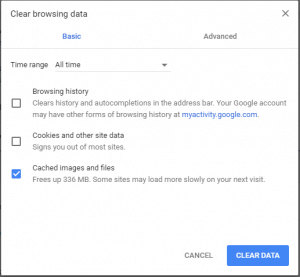
- Vybrat Soubory cookie a další údaje o stránkách a Obrázky v mezipaměti možnosti.
- Poté stiskněte Vyčistit data knoflík.
Poznámka: Vymazání dat prohlížeče je jedním z nejlepších způsobů, jak opravit webové stránky, které se nenačítají, a rozlišení může také opravit e-knihy GP. Data prohlížeče Chrome můžete vymazat podle výše uvedených kroků.
3. Přidejte výjimky ze souborů cookie pro Knihy Google Play
- zmáčkni Přizpůsobte si Google Chrome tlačítko a vyberte Nastavení.
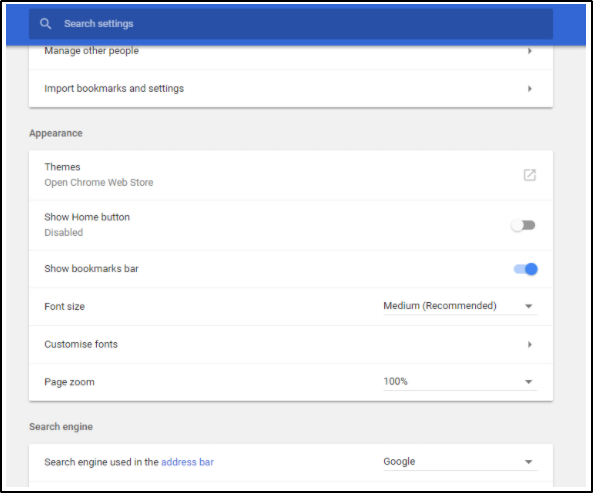
- Klepněte na Pokročilý v dolní části karty Nastavení rozbalte možnosti.
- zmáčkni Nastavení obsahu tlačítko pro otevření kategorií obsahu uvedených níže.

- Klepněte na Soubory cookie otevřete nastavení souborů cookie.
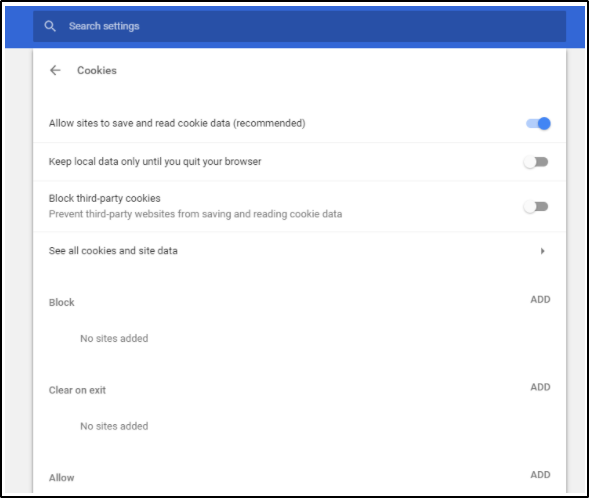
- zmáčkni PŘIDAT tlačítko pro Dovolit, vstoupit books.googleusercontent.com do textového pole a klikněte na PŘIDAT.
- zmáčkni DovolitPŘIDAT znovu vstoupíte books.google.com v textovém poli Přidat web. Poté stiskněte PŘIDAT knoflík.
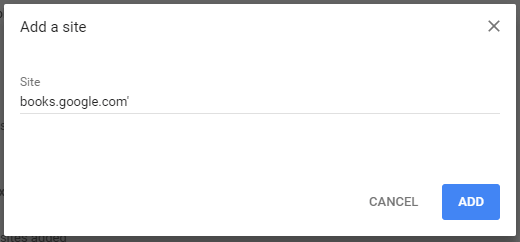
- Klepněte na Zobrazit všechny soubory cookie a data stránek otevřete seznam souborů cookie.

- Enter knihy v textovém poli Hledat soubory cookie.
- zmáčkni Odebrat vše zobrazené knoflík.
- Poté stiskněte Vymazat vše potvrďte tlačítkem.
Poznámka: Někteří uživatelé prohlížeče Chrome opravili chybu elektronických knih Google Play přidáním výjimek souborů cookie pro knihy Google.
4. Obnovte prohlížeč
- Klepněte na Přizpůsobte si Google Chrome otevřete hlavní nabídku prohlížeče.
- Vybrat Nastavení otevřete kartu Nastavení.
- Přejděte dolů a klikněte Pokročilý rozbalte kartu Nastavení.
- Poté přejděte na ikonu Obnovte původní nastavení možnost zobrazená níže.
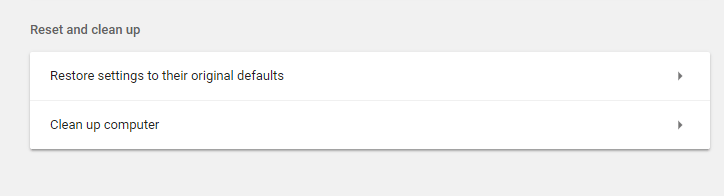
- zmáčkni Obnovte původní nastavení tlačítko pro otevření okna Obnovit nastavení, jak je uvedeno níže.
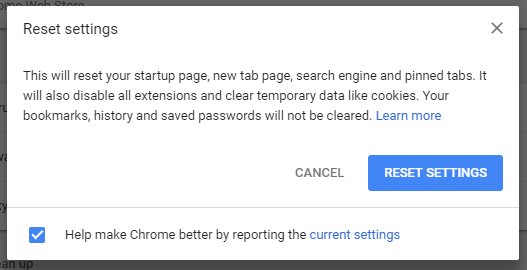
- zmáčkni Resetovat nastavení tlačítko pro obnovení prohlížeč.
Poznámka: Někteří uživatelé prohlížeče Chrome potvrdili, že resetování prohlížeče může opravit chybu elektronické knihy GP. Resetováním prohlížeče deaktivujete jeho rozšíření, vymažete data prohlížeče a obnovíte výchozí nastavení prohlížeče Chrome.
5. Vypněte rozšíření Ad-Blocker
- zmáčkni Přizpůsobte si Google Chrome knoflík.
- Vybrat Více nástrojů >Rozšíření otevřete záložku zobrazenou přímo níže.
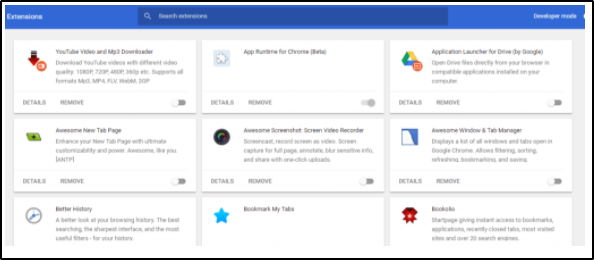
- Poté můžete rozšíření blokování reklam vypnout kliknutím na jejich deaktivační tlačítka.

- Případně můžete kliknout Odstranit k odstranění rozšíření blokujícího reklamy.
Poznámka: Chyba e-knihy Google Play může být způsobena také blokátory reklam které blokují analýzu stránek. Problém tedy může vyřešit i vypnutí blokátorů reklam. Resetováním Chromu deaktivujete blokování reklam, ale rozšíření můžete vypnout na kartě Rozšíření podle výše uvedených kroků.
Tato rozlišení pravděpodobně opraví Chrome, abyste mohli do prohlížeče znovu načíst e-knihy Google Play. Pokud máte další opravy chyby elektronických knih GP, můžete je sdílet níže.
 Stále máte problémy?Opravte je pomocí tohoto nástroje:
Stále máte problémy?Opravte je pomocí tohoto nástroje:
- Stáhněte si tento nástroj pro opravu PC hodnoceno skvěle na TrustPilot.com (stahování začíná na této stránce).
- Klepněte na Začni skenovat najít problémy se systémem Windows, které by mohly způsobovat problémy s počítačem.
- Klepněte na Opravit vše opravit problémy s patentovanými technologiemi (Exkluzivní sleva pro naše čtenáře).
Restoro byl stažen uživatelem 0 čtenáři tento měsíc.

![Prohlížeč se nehodí na moji obrazovku: Jak změnit velikost webových stránek [Oprava]](/f/fcbf1af27d14d1457dcc97a4040cfdf4.jpg?width=300&height=460)
